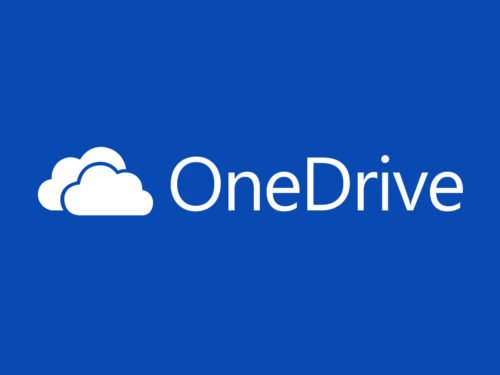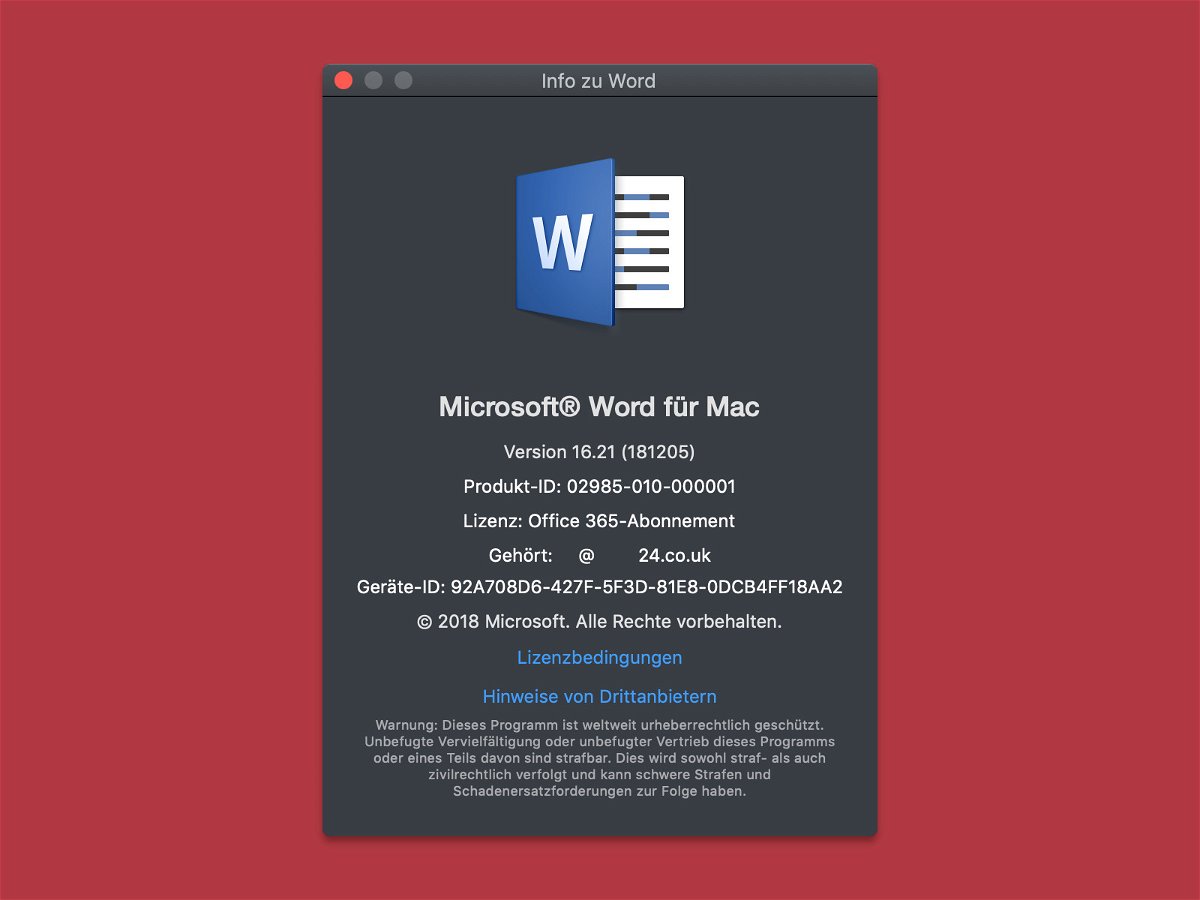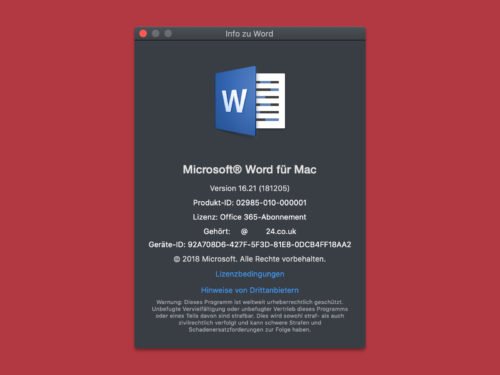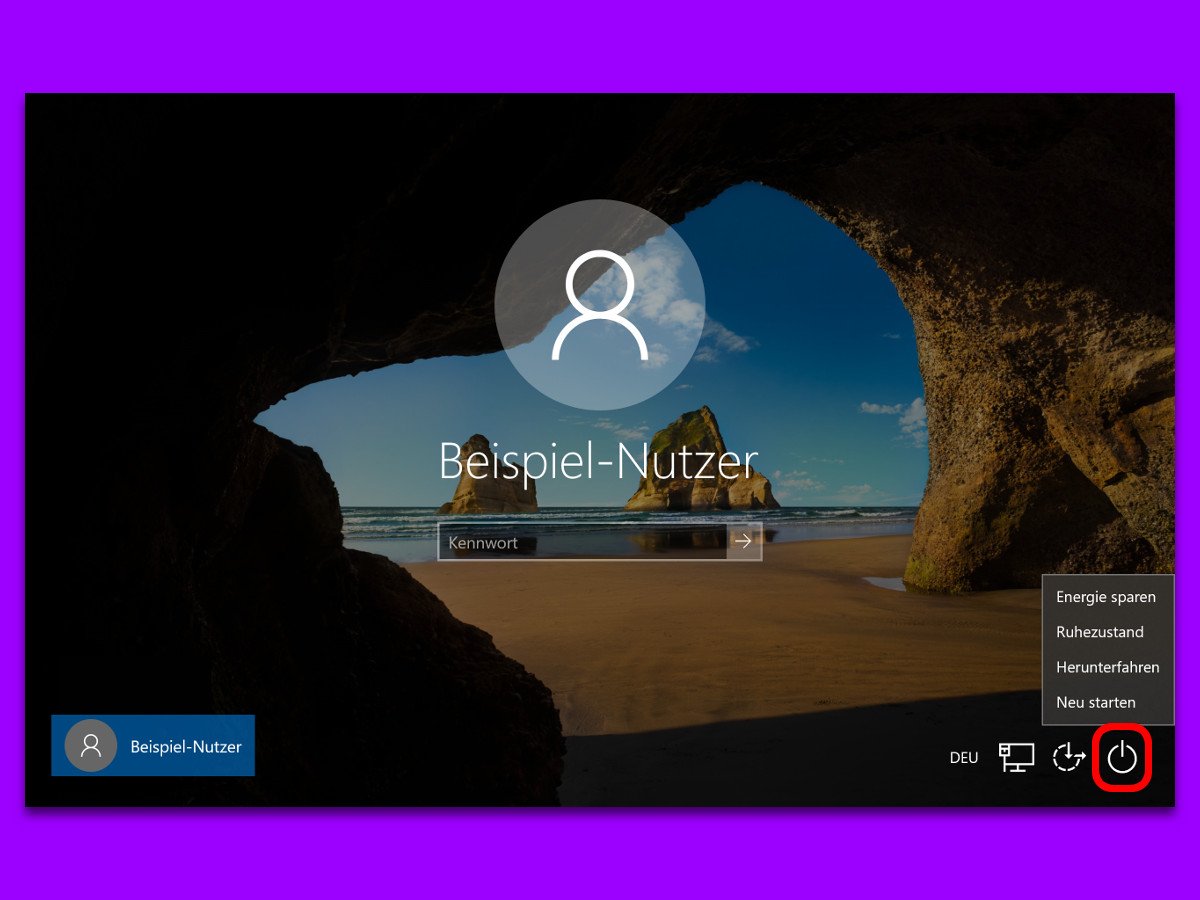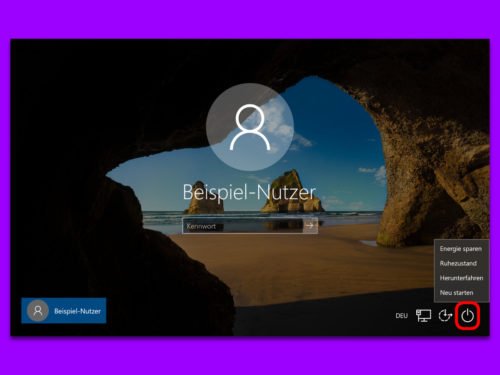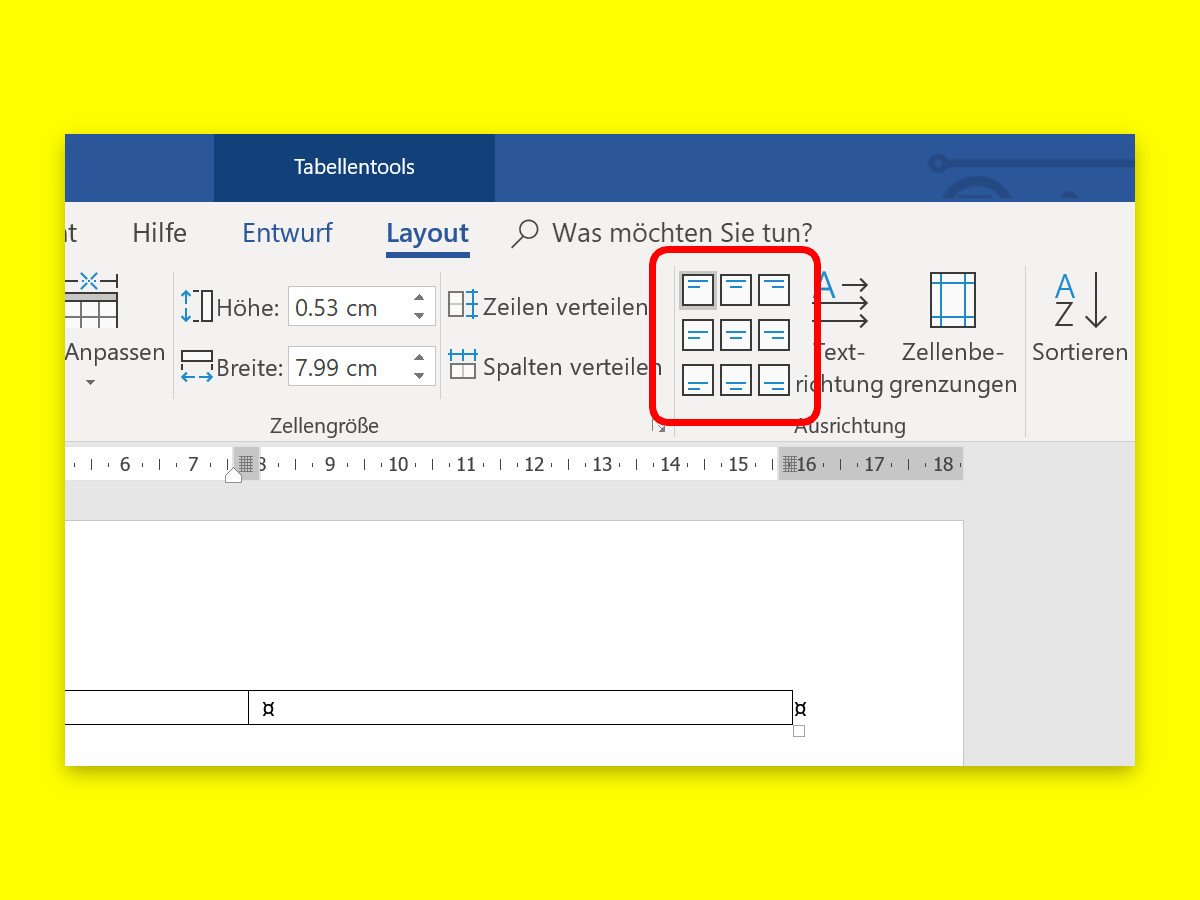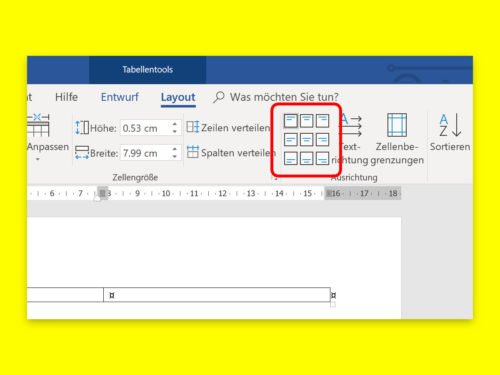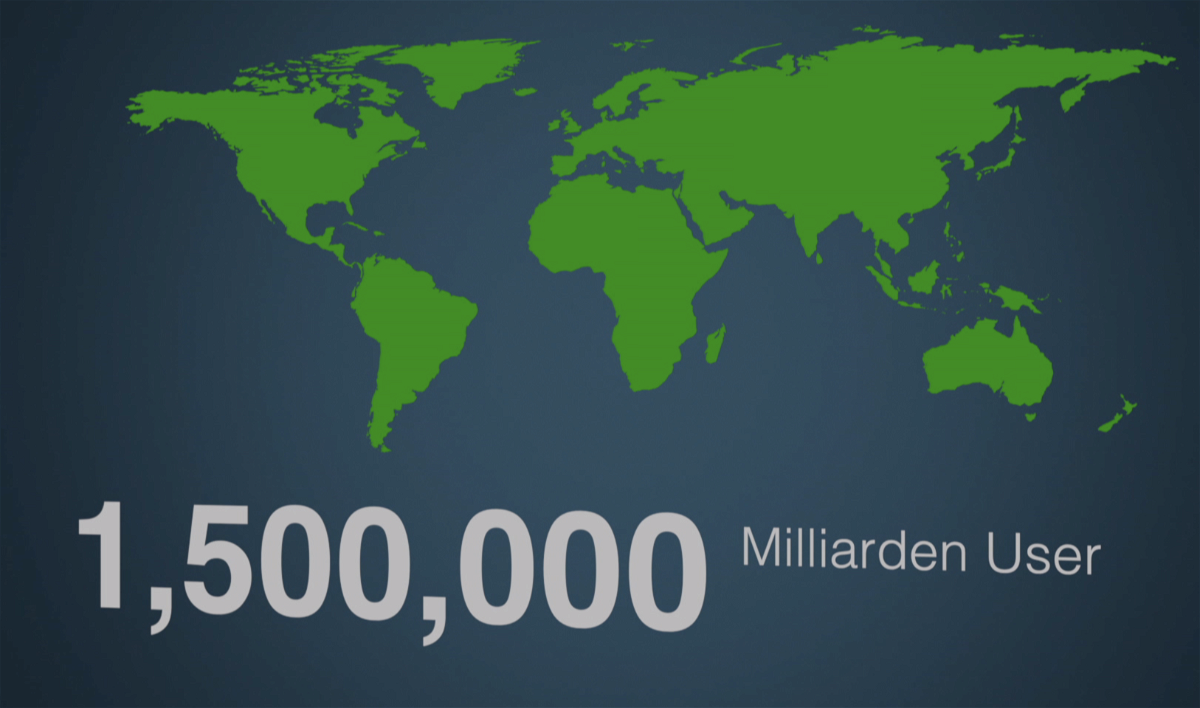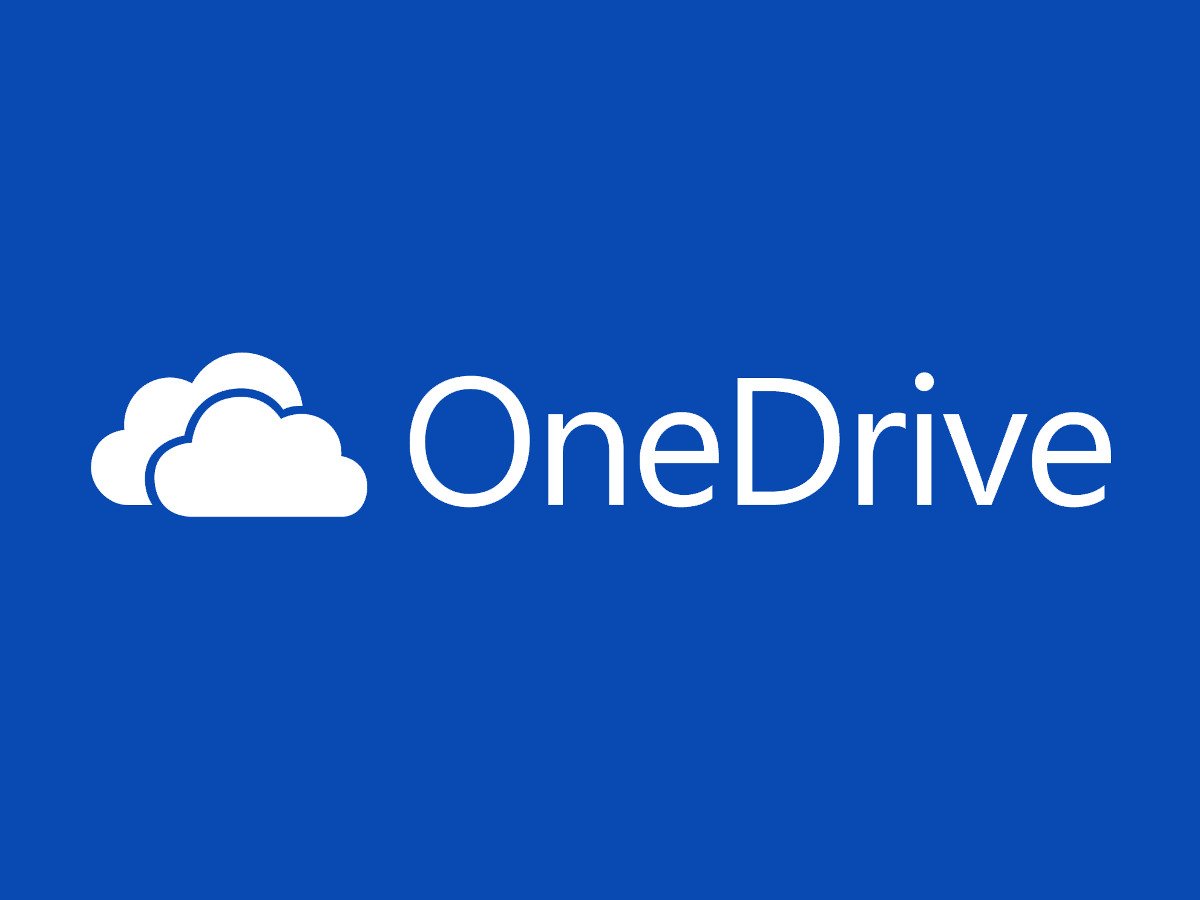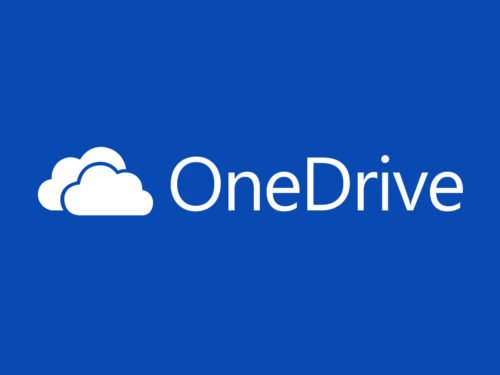13.12.2018 | Hardware, Tipps
Der einfachste Anmeldeschutz für Windows 10 sind Passwort und PIN. Auch Kamera und Fingerabdruckleser, die in manchen Notebooks und Tablets verbaut sind, erlauben eine sichere und gleichzeitig komfortable Anmeldung am PC. Eher unbekannt, nichtsdestotrotz aber charmant ist die Verwendung eines Hardware-Tokens. Eine Art Schlüssel, um den Rechner aufzuschließen. Solche Tokens sind schon für deutlich unter EUR 100,- zu bekommen.
(mehr …)

12.12.2018 | Internet
Der Maschinenhersteller Krauss-Maffei meldete diese Woche einen Trojaner-Angriff. Fertigung und Herstellung wurden lahmgelegt, das Unternehmen erpresst. Kein Einzelfall. In immer mehr Institutionen und Unternehmen dringen Trojaner ein, die Schaden verursachen. Teilweise gehen die Schäden in die Millionen. Weil die Trojaner immer ausgefeilter werden. Besonders aggressiv ist derzeit ein Trojaner namens Emotet.
(mehr …)

10.12.2018 | Social Networks
Schon wieder scheint Facebook Daten veruntreut zu haben. Im großen Stil sogar. Das belegen interne Papier, die vor kurzem beschlagnahmt und vom britischen Parlament veröffentlicht wurden. Mark Zuckerberg persönlich hat zumindest mit dem Gedanken gespielt, für Nutzerdaten richtig ordentlich abzukassieren.
(mehr …)
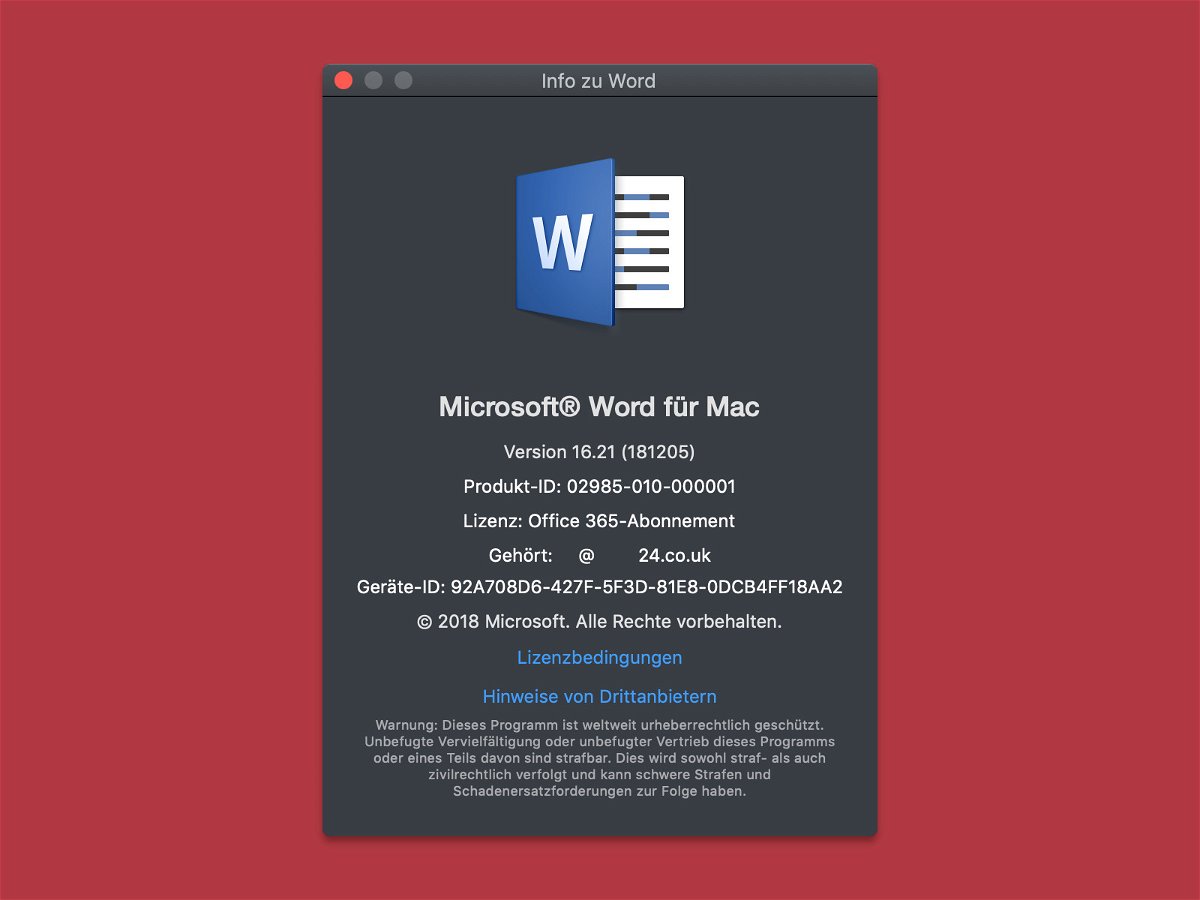
07.12.2018 | Office
Wie bei der Windows-Version gibt es auch die Mac-Version der Büro-Programme im Abomodell. Das Ganze nennt sich Office 365 – und wird, wie bei Windows, sowohl für private Nutzer als auch für geschäftliche Anwender unterstützt. Mit welchem Benutzerkonto die aktuelle Office-Installation aktiviert wurde, lässt sich auch am Mac mit wenigen Klicks ermitteln.
Details zum Abo erscheinen in der macOS-Version von Word, Excel und Co. allerdings nicht auf einer separaten Seite, sondern direkt bei den Infos zur genutzten Software-Version. Die lassen Sie sich mit folgenden Schritten anzeigen:
- Zunächst starten Sie eines der Office-Programme für den Mac, etwa Word oder auch Excel. Am einfachsten geht das über das Launchpad, das sich per Klick auf das Raketen-Symbol im Dock am unteren Rand des Bildschirms aufrufen lässt.
- Sobald das Fenster der Office-Anwendung zu sehen ist, klicken Sie oben im Menü auf den Namen des Programms, im Beispiel
- Dann auf den obersten Eintrag klicken, Info Microsoft Word.
- Neben der genauen Angabe der installierten Office-Version finden Sie hier auch die eMail-Adresse der Person, mit deren Microsoft- oder Office-365-Konto die Software auf diesem Mac aktiviert wurde.
Diese Information kann wichtig sein, wenn Sie herausfinden möchten, auf welchen Geräten Ihre Office-Abo-Lizenz bereits aktiviert ist – denn insgesamt können nur jeweils 5 Geräte mit einer einzelnen Lizenz freigeschaltet werden.
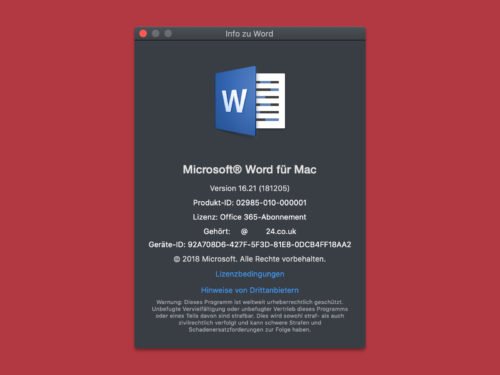

06.12.2018 | Tipps
Derzeit sorgt ein neuer Trojaner für Unruhe: Es sind schon viele Netzwerke von Firmen und Behörden betroffen. Die Schäden gehen in die Millionen. Die Kriminellem verwenden anspruchsvolle Tricks, die sich in der Vergangenheit bereits bewährt haben. Dadurch wird der Trojaner extrem effektiv. Das bedeutet für die Zukunft nichts Gutes.
(mehr …)

30.11.2018 | Internet
Wetten, dass Sie heute schon ein paar Mal im Web unterwegs waren? Fotos angeschaut, Videos abgerufen, online etwas bestellt oder Nachrichten ausgetauscht… Das Internet ist schon ungemein praktisch. Aber es gibt auch viele Probleme. Eins ist, dass die großen Konzerne immer mehr die Kontrolle übernehmen – und wir, die User, kaum noch Kontrolle haben. Das will Tim Berners Lee ändern. Der Erfinder des World Wide Web. Und die Bundesregierung macht mit.
(mehr …)
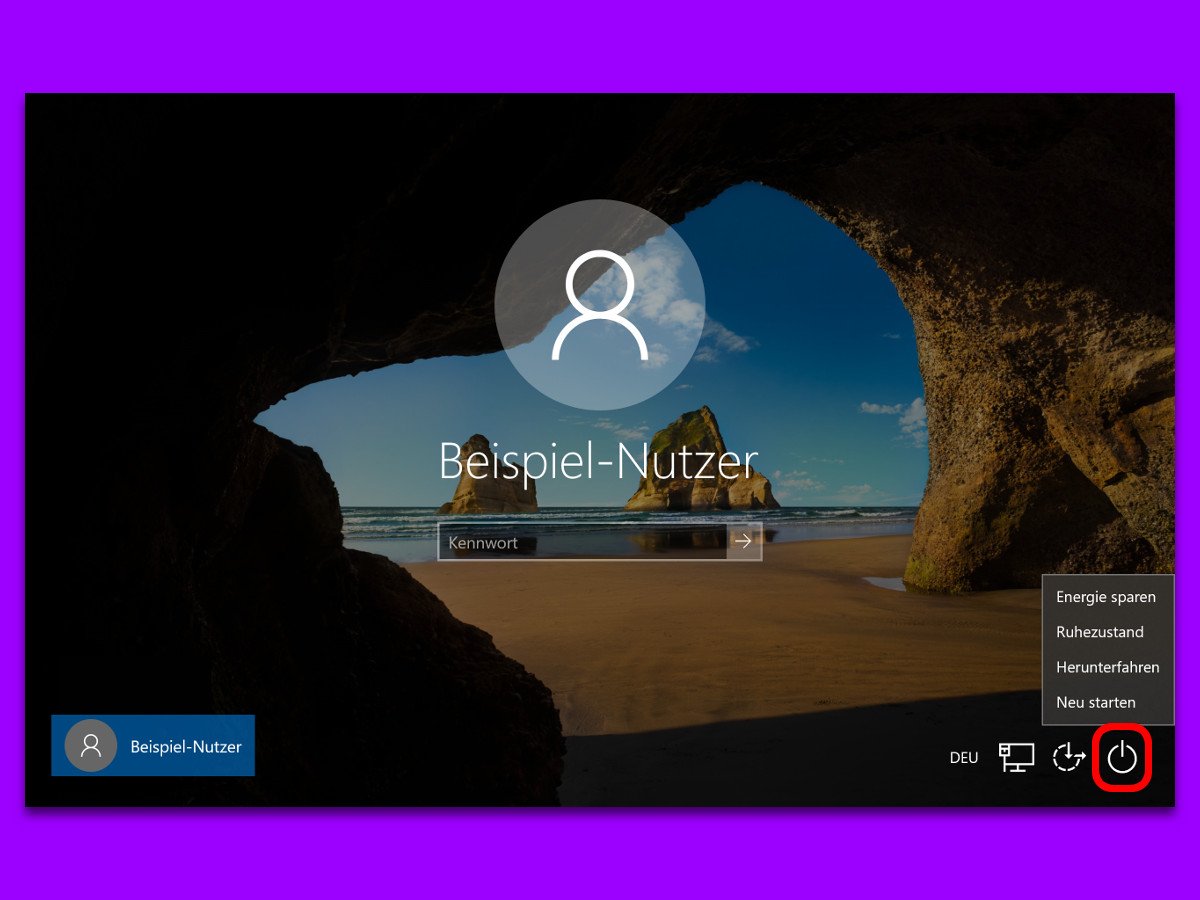
21.11.2018 | Windows
Hat ein Benutzer seine Arbeit am PC erledigt und der PC wird von mehreren Personen verwendet, meldet man sich ab und der Nächste kann sich einloggen. Meldet sich dann doch niemand an, kann der PC auch direkt vom Login-Bildschirm aus heruntergefahren werden.
Bei Windows 10 lässt sich der Power-Button zum Ausschalten oder Neustarten mit wenigen Klicks auf der Anmeldeseite einblenden:
- Zunächst [Win]+[R] drücken, regedit eingeben und auf OK klicken.
- Die Nachfrage für Berechtigungen mit Ja bestätigen.
- Jetzt links zum Schlüssel HKEY_LOCAL_MACHINE, SOFTWARE, Microsoft, Windows, CurrentVersion, Policies, System wechseln.
- Nun auf der rechten Seite einen neuen DWORD-Wert anlegen, der ShutdownWithoutLogon genannt wird. Als Wert wird 1 hinterlegt.
Die Änderungen sind sofort gültig – ein Neustart des Computers ist nicht nötig. Der Ausschalter wird auf dem Sperr-Bildschirm sichtbar, sobald etwa [Win]+[L] gedrückt wird oder sobald Sie sich abmelden.
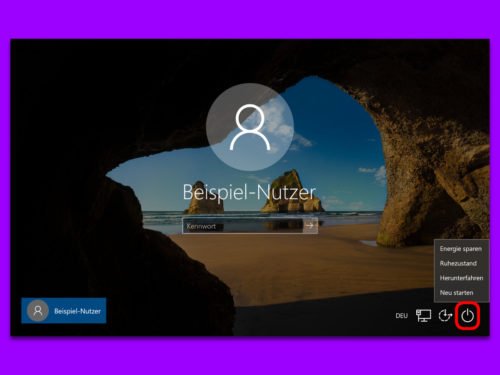
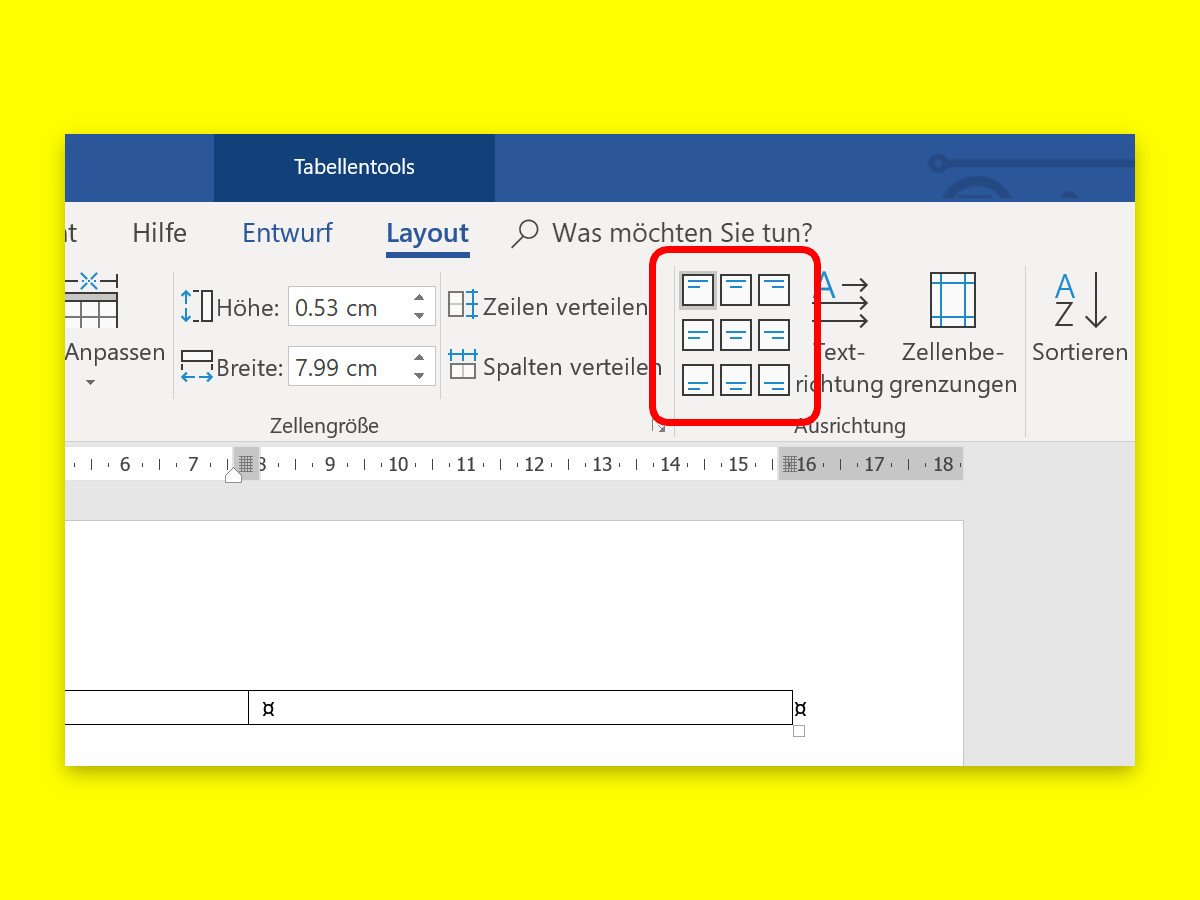
10.11.2018 | Office
Texte in Word auszurichten ist eine Sache weniger Klicks: Einfach oben im Menü auf Start klicken, dann kann der markierte Text links, rechts, zentriert oder im Blocksatz ausgerichtet werden. Ähnlich klappt’s auch in Tabellen.
Wenn Sie eine Tabelle erstellen und Text in den verschiedenen Zellen eingeben, ist sie immer links ausgerichtet. Die Ausnahme ist, wenn Sie in einer Sprache schreiben, die von rechts nach links schreibt – in diesem Fall wird der Text immer nach rechts ausgerichtet.
Bei Tabellenzellen sind zwei Ausrichtungen zu berücksichtigen: die linke/rechte/zentrische Ausrichtung, die in Bezug auf den linken und rechten Rand der Zelle gemessen wird, und die obere/zentrische/untere Ausrichtung, die in Bezug auf den oberen und unteren Rand der Zelle gemessen wird. Standardmäßig ist der Text links und oben in der Zelle ausgerichtet.
Ausrichtung über Kontext-Tab im Menü
Um sie zu ändern, klicken Sie innerhalb der Zelle, für die Sie die Textausrichtung ändern möchten. Dadurch werden die beiden Registerkarten aktiviert, mit denen Sie die Tabelle anpassen können. Gehen Sie auf die Registerkarte Layout und Sie werden feststellen, dass es dort einen Bereich für die Ausrichtung gibt.
Die Alignment Toolbox verfügt über neun Schaltflächen zum Ausrichten von Text in einer Tabelle in Microsoft Word. Von links nach rechts und von oben nach unten können Sie mit den Schaltflächen den Text nach rechts und oben, nach oben, nach Mitte und oben sowie nach links und oben ausrichten. In der zweiten Zeile können Sie den Text nach rechts ausrichten, aber von oben zentrieren, den Text von rechts und oben zentrieren, den Text nach links ausrichten und von oben zentrieren. In der dritten Zeile können Sie den Text links und unten in der Zelle ausrichten, den Text von rechts und unten in der Zelle zentrieren und schließlich den Text links und unten in der Zelle ausrichten.
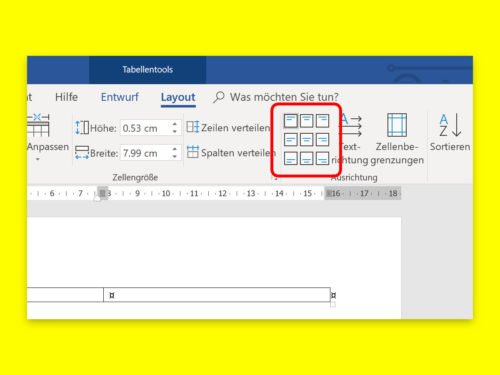
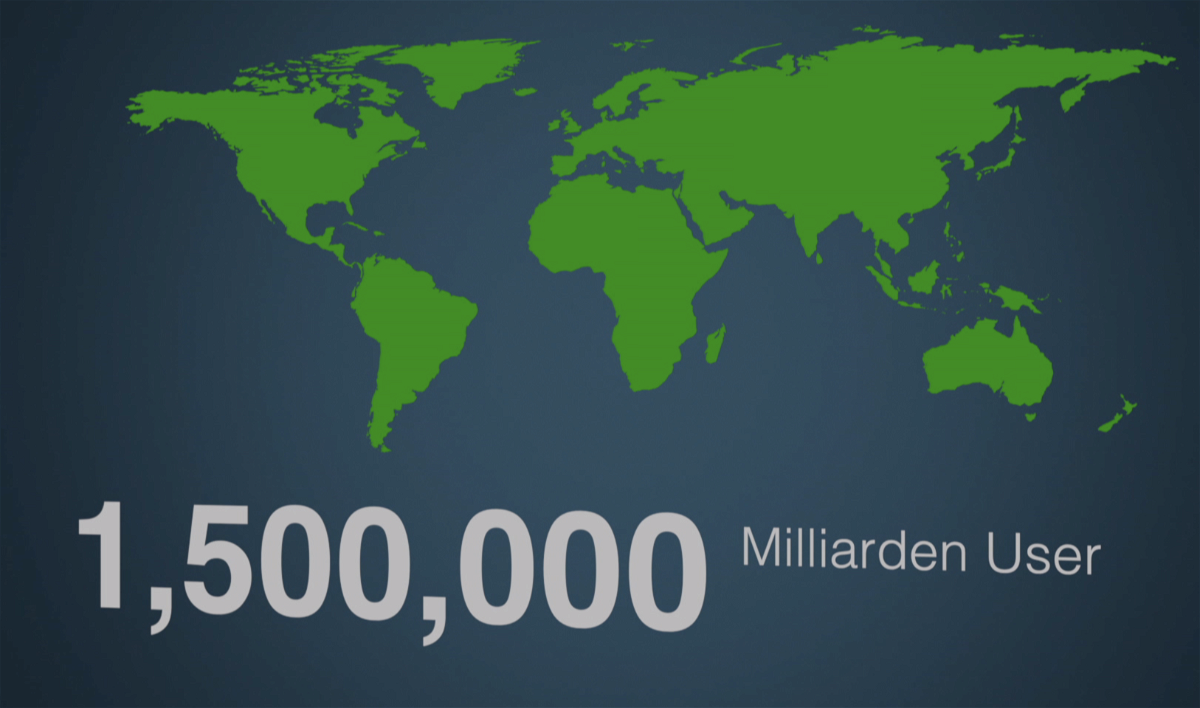
03.11.2018 | Social Networks
Fake-News. Verbreitung von Falschmeldungen. Wahlmanipulation… Wenn wir das hören, denken wir reflexartig an Facebook. Vielleicht noch an Twitter. Instagram. Snapchat. Aber das war’s. WhatsApp hat keiner so richtig auf den Zettel. Dabei entwickelt sich WhatsApp zunehmend zu einem wichtigen Instrument, um Falschmeldungen zu verbreiten. In Brasilien – wo gerade erst Wahlen stattgefunden haben – war das schon so.
(mehr …)
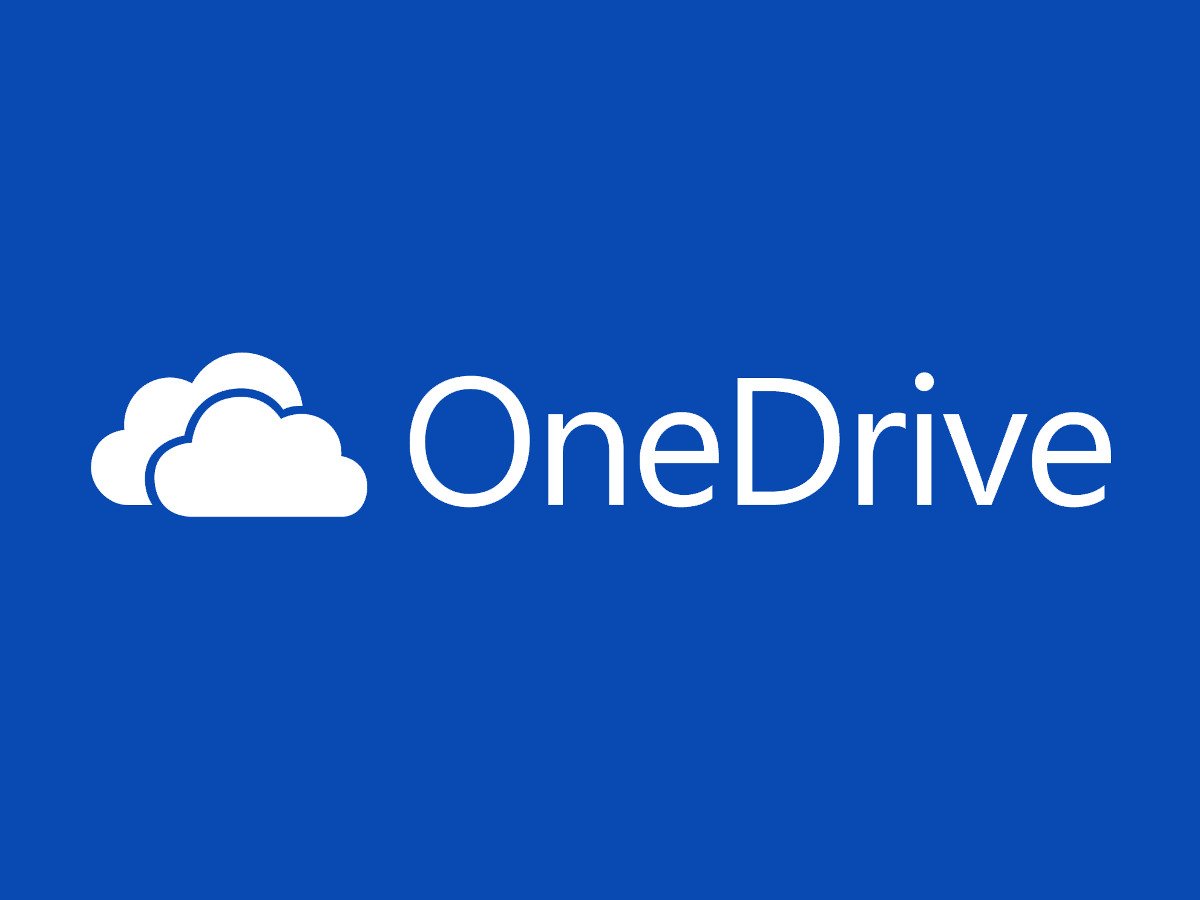
02.11.2018 | Internet
Wer im Büro an einem Dokument gearbeitet hat und es später zu Hause noch weiter verändern möchte, schickt sich die Datei selbst per eMail zu. Soweit die klassische Methode. Viel einfacher geht’s über einen Cloud-Speicher.
Dazu einfach in Word oder Excel die Datei im Ordner OneDrive, Dokumente abspeichern. Sobald sie geändert wird, lädt das System sie automatisch in die Cloud hoch. Ist der Computer zu Hause mit dem gleichen Microsoft-Konto angemeldet, erscheint das Dokument automatisch ebenfalls zum Öffnen in Office – jedenfalls, sofern Office installiert ist.
Die Cloud kann noch mehr: Sie können sogar mobil auf das Dokument zugreifen, möglich macht es die Anbindung der iOS- und Android-Apps von Word, die sofort auf die OneDrive-Cloud zugreifen können.
Auch für Mac-User
Mac-User haben sogar die Wahl: Sie können zu synchronisierende Dokumente und weitere Dateien entweder im iCloud Drive ablegen. Oder, falls der OneDrive-Agent installiert ist, ist auch der OneDrive-Ordner eine Option – sogar zwischen Windows und macOS.